เป็นเรื่องที่น่าหงุดหงิดจริงๆ ที่ต้องคลำหาในกระเป๋าเสื้อหรือกระเป๋าสตางค์ของคุณเพื่อค้นหาบัตรที่เหมาะสมที่จะใช้จ่าย ในช่วงไม่กี่ปีที่ผ่านมา บริษัทต่างๆ ได้ดำเนินการและเปิดตัวตัวเลือกการชำระเงินแบบไม่ต้องสัมผัส
วิธีนี้ทำให้คุณสามารถดึงโทรศัพท์ออกมา ถือไว้ใกล้กับเครื่องชำระเงิน และใช้งานได้อย่างสนุกสนาน สามรายใหญ่ – Apple, Samsung และ Google – มีตัวเลือกทั้งหมดสำหรับแพลตฟอร์มมุมมองของพวกเขา และโทรศัพท์ที่เพิ่งเปิดตัวเกือบทุกรุ่น ซึ่งรวมถึง Samsung Galaxy Z Fold 2 ต่างก็มีตัวเลือกนี้
Samsung Pay คืออะไร?
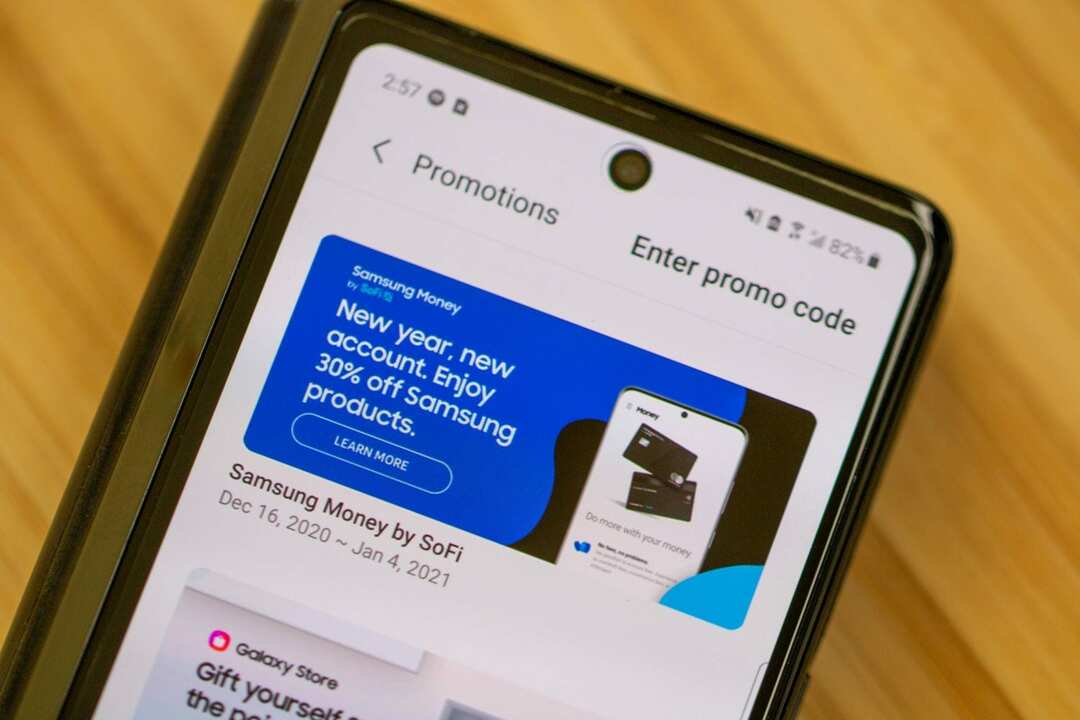
พูดง่ายๆ ก็คือ Samsung Pay เป็นตัวเลือกของ Samsung สำหรับการชำระเงินแบบไม่ต้องสัมผัสโดยไม่ต้องใช้อะไรมากไปกว่าโทรศัพท์มือถือของคุณ แม้ว่า Apple Pay และ Google Pay จะใช้ประโยชน์จาก NFC แต่ Samsung ก็รวมสิ่งนี้ไว้ แต่มีเคล็ดลับเพิ่มเติม Samsung Pay ยังใช้ประโยชน์จาก Magnetic Secure Transmission (MST)
หากคุณดูที่ด้านหลังบัตรเครดิตหรือบัตรเดบิต คุณจะสังเกตเห็นแถบสีดำด้านบน นี่คือแถบแม่เหล็กที่รูดผ่านเครื่องและลงทะเบียนการชำระเงินว่าเสร็จสิ้น ด้วย MST อุปกรณ์ Samsung Galaxy ของคุณจะจำลองแถบแม่เหล็ก โดยไม่จำเป็นต้องรูดบัตรผ่านเครื่องเทอร์มินัล
Samsung Pay เป็นวิธีการชำระเงินแบบไม่ต้องสัมผัสที่ได้รับการยอมรับอย่างกว้างขวางที่สุด และทั้งหมดเป็นเพราะการผสมผสานระหว่าง MST และ NFC ไม่ว่าคุณจะซื้อสินค้าที่ใด คุณจะสามารถใช้ Samsung Pay ได้ แม้ว่าจะไม่มีตัวเลือกการชำระเงินดิจิทัลอื่นๆ ให้ใช้งานก็ตาม
คุณสมบัติพิเศษของ Samsung Pay
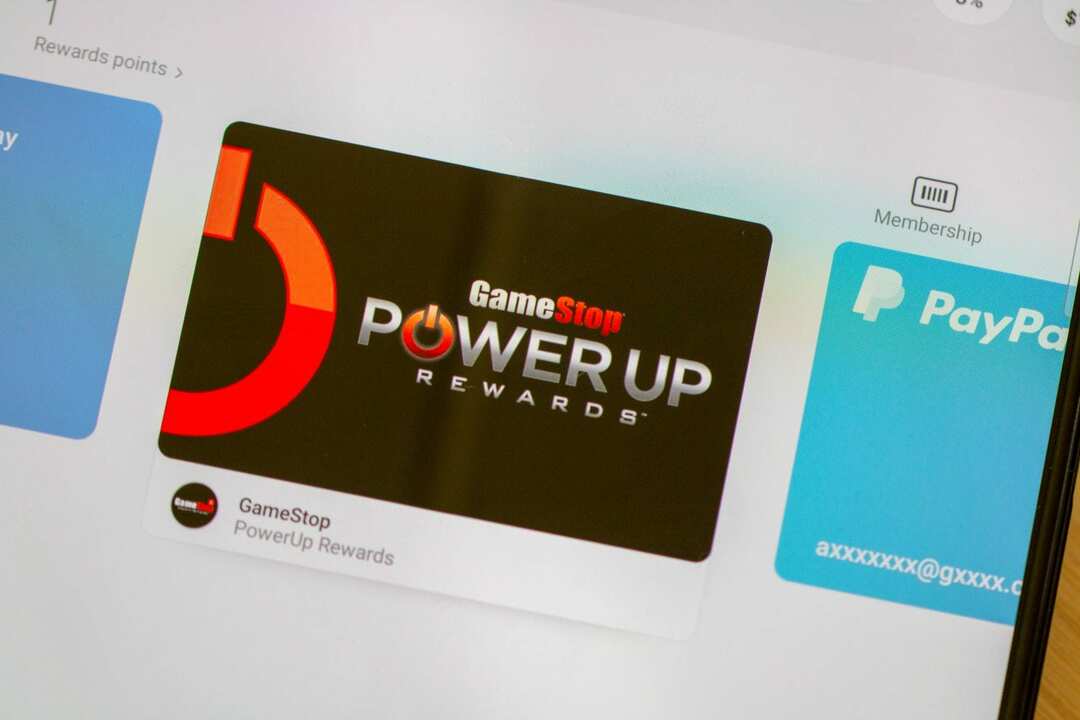
มีคุณสมบัติที่ดีอีกอย่างหนึ่งของ Samsung Pay ที่คุณอาจต้องการใช้ประโยชน์ นอกเหนือจากการใช้สิ่งนี้เพื่อชำระค่าสินค้าของคุณขณะอยู่ข้างนอก Samsung Pay ยังสามารถใช้เพื่อเก็บบัตรรางวัลจากร้านค้าปลีกต่างๆ ดังนั้นแม้ว่าคุณจะไม่มีบัตรหรือจำหมายเลขโทรศัพท์ไม่ได้ คุณก็สามารถมีบัตรรางวัลติดตัวได้ตลอดเวลา สะสมคะแนนเหล่านั้นได้จากทุกที่
ความสนุกไม่ได้หยุดอยู่แค่นั้น หากคุณต้องการใช้ Samsung Pay นอกจากนี้ยังมีรางวัลมากมายให้เลือก รวมถึงการรับเงินคืนสำหรับการชำระเงินที่ร้านค้าปลีกบางแห่ง คุณสามารถใช้ Samsung Pay เพื่อซื้อสินค้าออนไลน์ได้ แต่คุณยังสามารถลองค้นหาผู้ค้าปลีกในพื้นที่เพื่อใช้ประโยชน์จากโปรโมชั่นต่างๆ
ตั้งค่า Samsung Pay
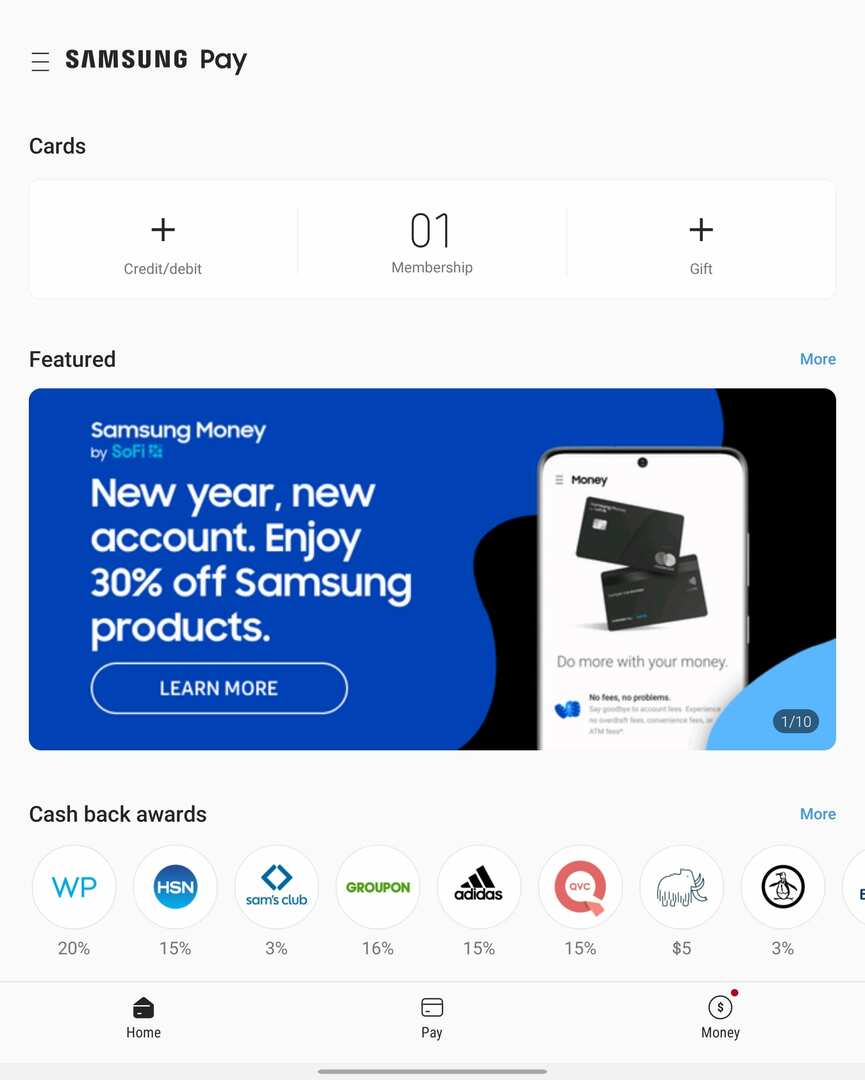
อย่างที่คุณคาดหวัง ข้อมูลบัตรเดบิตและบัตรเครดิตของคุณจะไม่ถูกจัดเก็บใน Samsung Pay โดยอัตโนมัติ ดังนั้น คุณจะต้องผ่านขั้นตอนการตั้งค่าทุกอย่าง วิธีตั้งค่า Samsung Pay บน Galaxy Z Fold 2:
- เปิด ซัมซุง เพย์ แอพใน Z Fold 2 ของคุณ
- แตะ เริ่ม.
- ป้อน PIN ใหม่เพื่อใช้กับ Samsung Pay
- ป้อน PIN อีกครั้งเพื่อยืนยัน
- คุณยังสามารถใช้เครื่องสแกนลายนิ้วมือที่ร้านได้ แต่รหัส PIN จะทำหน้าที่เป็นข้อมูลสำรอง
- แตะ เพิ่มการ์ด เพื่อเพิ่มบัตรชำระเงินของคุณ
- ทำตามคำแนะนำบนหน้าจอ
- แตะ เสร็จแล้ว.
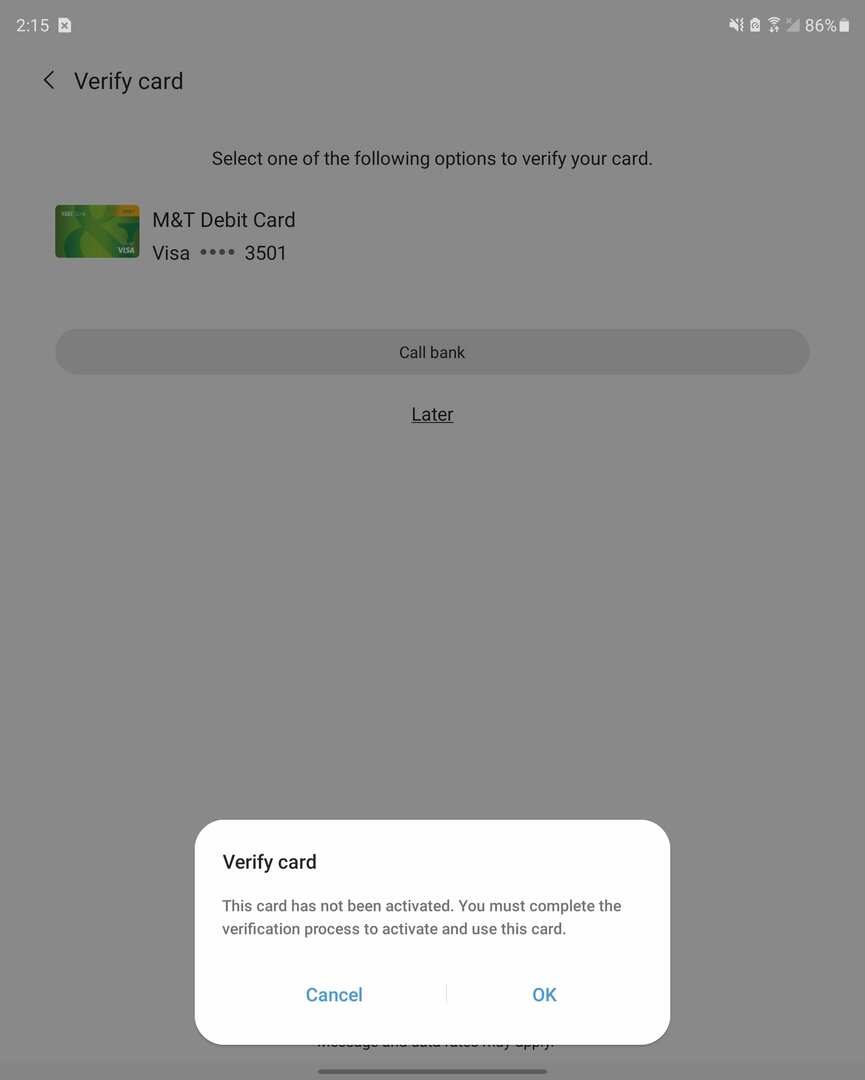
หากคุณมีบัตรชำระเงินหลายใบ คุณจะต้องทำขั้นตอนนี้ซ้ำเพื่อเพิ่มบัตรทั้งหมด สิ่งสำคัญที่ควรทราบก็คือ แม้ว่า Samsung Pay จะรองรับธนาคารส่วนใหญ่ แต่ธนาคารของคุณอาจต้องมีการตรวจสอบเพิ่มเติม
การใช้ Samsung Pay กับ Galaxy Z Fold 2
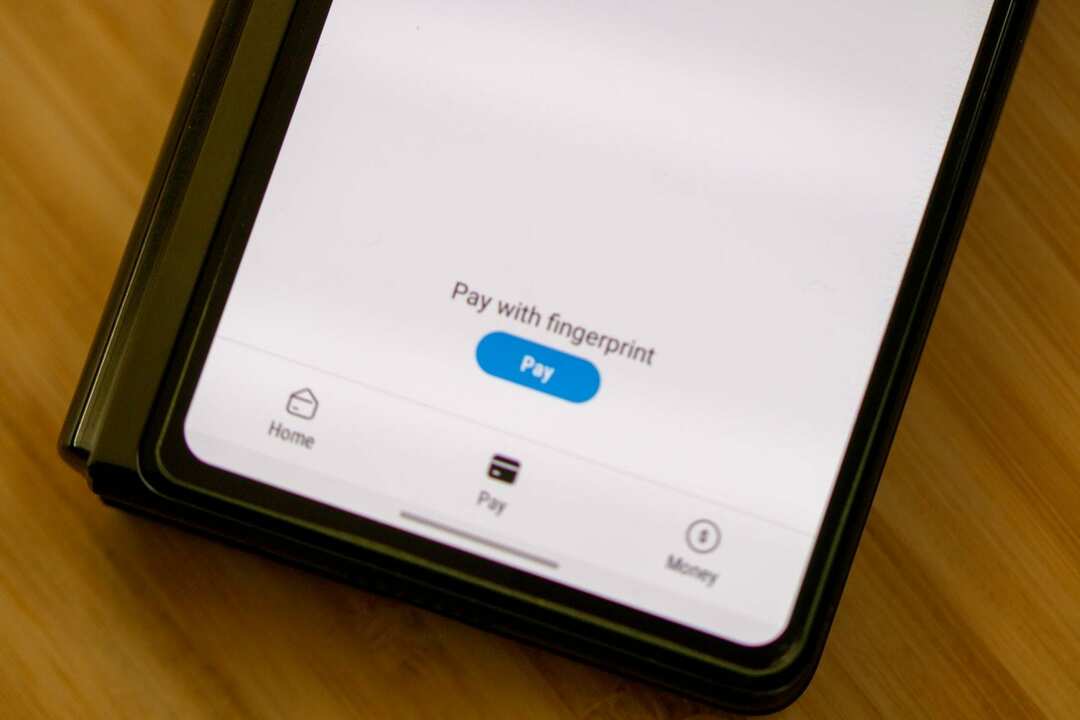
หลังจากที่คุณเพิ่มวิธีการชำระเงินลงใน Samsung Pay แล้ว คุณสามารถเริ่มใช้งานได้ทันที การชำระเงินด้วย Samsung Pay ในขณะที่คุณช็อปปิ้งนั้นทำได้ง่ายและตรงไปตรงมา
- ปัดขึ้นจากด้านล่างของหน้าจอหลักหรือหน้าจอล็อก
- เลือกบัตรเดบิตหรือบัตรเครดิตที่คุณต้องการใช้
- หากคุณต้องการใช้บัตรอื่นที่เพิ่มไว้ใน Samsung Pay ให้ปัดไปทางซ้ายหรือขวาแล้วเลือกบัตร
- แตะปุ่ม PIN ที่ด้านล่างของหน้าจอด้านล่างบัตรของคุณ
- หากคุณได้ลงทะเบียนเครื่องสแกนลายนิ้วมือแล้ว ให้แตะเซ็นเซอร์ด้วยนิ้วของคุณ
- วางด้านหลังของโทรศัพท์ไว้ใกล้กับเครื่องอ่านบัตรหรือเครื่องรูดบัตร คุณจะมีเวลา 30 วินาทีในการแตะที่เครื่องชำระเงิน หรือคุณจะต้องทำซ้ำขั้นตอนข้างต้นเพื่อเปิดใช้งาน Samsung Pay
- ป้อน PIN ของบัตรหากได้รับแจ้งที่เครื่องชำระเงิน
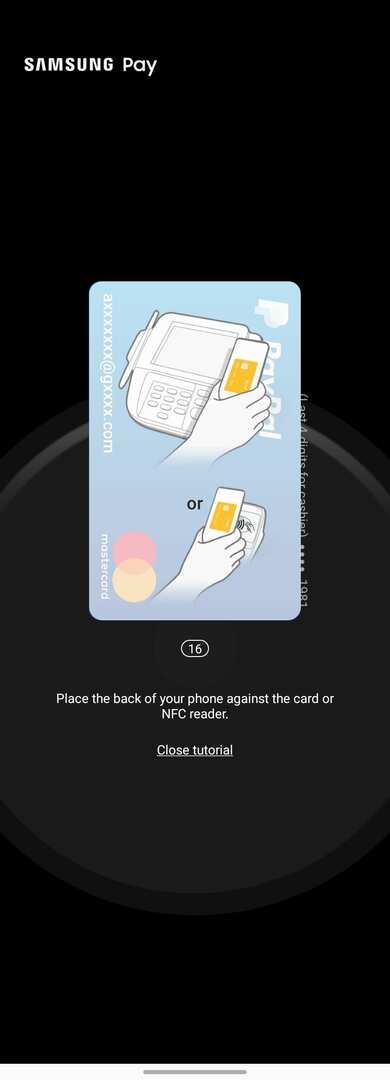
แค่นั้นแหละ! การใช้ Samsung Pay บน Galaxy Z Fold 2 หรืออุปกรณ์ Samsung ที่รองรับอื่น ๆ นั้นทำได้ง่ายเหมือนพาย ตอนนี้คุณสามารถทิ้งบัตรเดบิตและบัตรเครดิตไว้ข้างหลัง โดยรู้ว่าข้อมูลของคุณปลอดภัยแต่ยังคงพร้อมอยู่เสมอ